Izinkan pengguna memilih cara menangani konflik sinkronisasi file Office
Microsoft OneDrive memberikan akses langsung ke semua file pribadi Anda. Ini juga memungkinkan Anda untuk membagikannya dengan mudah dengan orang lain atau menyinkronkannya melalui pengaturan program. Terkadang, sinkronisasi dapat terhenti untuk waktu yang lama dan gagal menyelesaikan proses, tetapi pengguna dapat mengelola masalah ini. Microsoft OneDrive memungkinkan pengguna menangani konflik sinkronisasi file Office(handle Office file sync conflicts) tanpa kerepotan. Begini caranya!
Izinkan(Allow) pengguna untuk menangani konflik sinkronisasi file Office
OneDrive melindungi pekerjaan penggunanya melalui enkripsi tingkat lanjut saat data sedang transit dan disimpan di pusat data. Namun, selama sinkronisasi beberapa konflik dapat terjadi antara versi file Office .
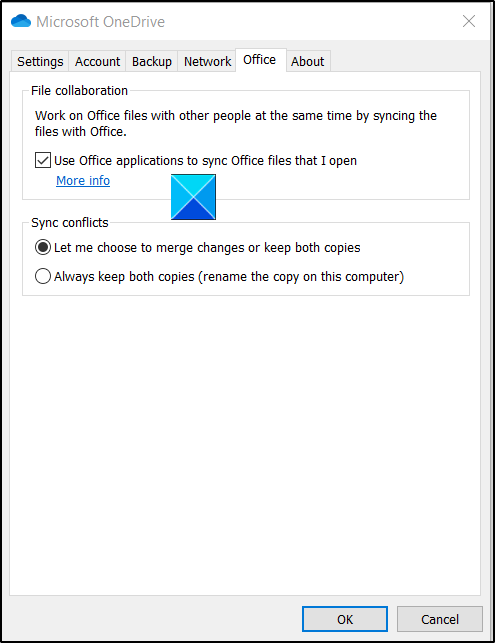
Untuk mengizinkan pengguna menangani konflik sinkronisasi file Office , lakukan hal berikut:(Office)
- Klik ikon OneDrive di Taskbar
- Pilih Pengaturan(Settings)
- Beralih ke tab Office
- Di bawah pilih Sync Conflicts , centang yang pertama dari dua opsi berikut:
- Biarkan saya memilih untuk menggabungkan perubahan atau menyimpan kedua salinan
- Selalu simpan kedua salinan.
Saat Anda mengaktifkan pengaturan ini, pengguna dapat memutuskan apakah mereka ingin menggabungkan perubahan atau menyimpan kedua salinan.
Anda juga dapat mengaktifkan pengaturan ini menggunakan Registry Editor .
Buka Windows Registry Editor dengan menekan kombinasi Win+R untuk membuka kotak dialog Run . Ketik(Type) regedit.exe di bidang kosong kotak dan tekan Enter .
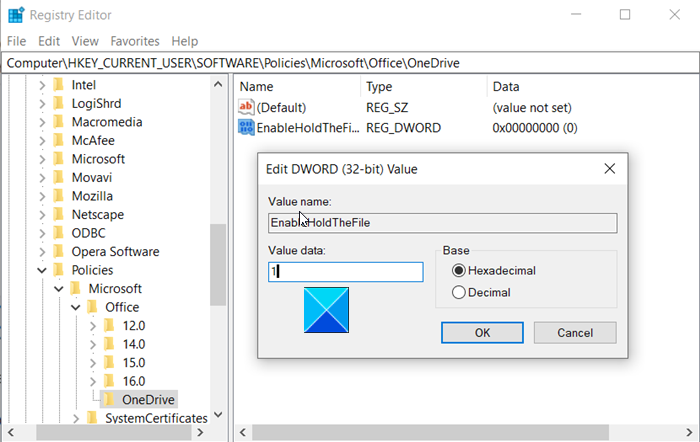
Sekarang, navigasikan ke alamat jalur berikut -
HKEY _CURRENT_USER\SOFTWARE\Policies\Microsoft\OneDrive.
Di panel kanan, cari entri berikut – EnableHoldTheFile .
Saat ditemukan, klik dua kali entri untuk mengedit nilainya.
Ubah nilai DWORD menjadi “ 00000001 ”.
Tutup Registry Editor dan keluar.
Hidupkan Kembali komputer Anda.
Saat Anda menonaktifkan pengaturan ini, pengaturan konflik sinkronisasi pada tab Office juga dinonaktifkan, dan ketika terjadi konflik sinkronisasi, kedua salinan file akan disimpan.(When you disable this setting, the Sync conflicts setting on the Office tab is also disabled, and when a sync conflict occurs, both copies of the file are kept.)
Jadi, ini adalah bagaimana Anda dapat menangani konflik file Office setiap kali terjadi selama sinkronisasi di OneDrive .
Related posts
Allow OneDrive untuk menonaktifkan permission inheritance di folder read-only
Allow atau blok sinkronisasi account onedrive untuk organisasi tertentu
OneDrive untuk School or Work: 8 Tips untuk Beginners
Perbaiki Masalah dengan Pintasan ke File OneNote yang Tidak Dapat Dihapus
Cara mengubah bahasa untuk akun Microsoft, Outlook, Office Online, dll
Unggah yang diblokir, Sign IN untuk menyimpan file ini, atau menyimpan copy error di OneDrive
Cara Fix OneDrive Error Code 0x8004de25 atau 0x8004de85
Perbaiki Kode Kesalahan OneDrive 0x8007016A
OneDrive Personal Vault menampilkan bahasa yang salah
Cara berbagi file or folder di OneDrive
Cara mematikan OneDrive pada day notification ini pada Windows 10
OneDrive Error 0x80070194, cloud file provider keluar secara tak terduga
Cara menambahkan dan menyinkronkan beberapa OneDrive Accounts ke komputer saya
Bagaimana untuk membatasi bandwidth yang digunakan oleh OneDrive and Dropbox
Onedrive Activity Center sekarang rumah Settings and Pause menus yang
9 Cara Memperbaiki Kesalahan "Unggah Diblokir" OneDrive di Windows
Cara Mengunci OneDrive dengan Password, Touch ID or Face ID di iPad
Cara Memeriksa Ruang OneDrive storage
Reset OneDrive untuk memperbaiki masalah OneDrive pada Windows 11/10
Microsoft OneDrive Privacy Settings and Policy dijelaskan
